Heim >System-Tutorial >Windows-Serie >So stellen Sie unter Windows 11 eine Verbindung zu einem drahtlosen Netzwerk her
So stellen Sie unter Windows 11 eine Verbindung zu einem drahtlosen Netzwerk her
- PHPznach vorne
- 2024-01-06 18:06:182555Durchsuche
Die meisten Computer sind heutzutage mit drahtlosen Netzwerken verbunden und können dann ganz normal auf das Internet zugreifen. Wir müssen nur das Netzwerksymbol in der unteren rechten Ecke finden, dann das Netzwerk finden, zu dem wir eine Verbindung herstellen möchten Passwort zum Verbinden.
So stellen Sie in Win11 eine WLAN-Verbindung her:
1. Die erste Option besteht darin, „WLAN-Verbindung“ zu öffnen.

2. Wählen Sie dann das „WLAN“ aus, mit dem Sie eine Verbindung herstellen möchten.
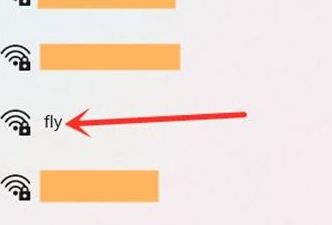
3. Klicken Sie dann auf die Schaltfläche „Verbinden“.
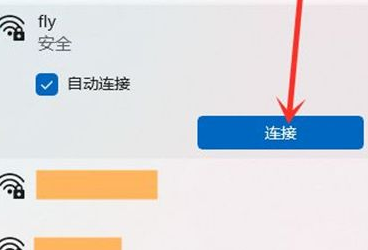
4. Geben Sie dann das Passwort ein und klicken Sie auf Weiter.
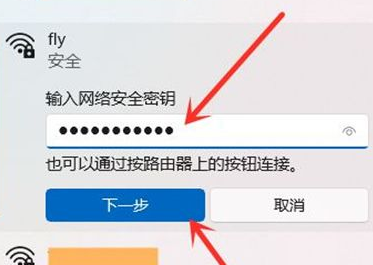
5. Endlich haben wir die Verbindung fertiggestellt.
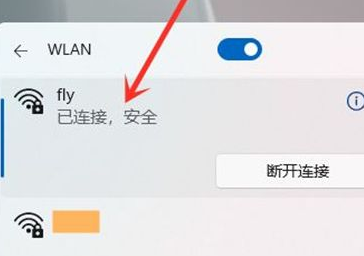
Erweiterung: So legen Sie die IP-Adresse fest
Das obige ist der detaillierte Inhalt vonSo stellen Sie unter Windows 11 eine Verbindung zu einem drahtlosen Netzwerk her. Für weitere Informationen folgen Sie bitte anderen verwandten Artikeln auf der PHP chinesischen Website!
In Verbindung stehende Artikel
Mehr sehen- Der Win10-Computer ist beim Herstellen einer WLAN-Verbindung sehr langsam
- Wie verbinde ich mich in Centos mit WLAN?
- Was soll ich tun, wenn Windows 7 beim Herstellen einer WLAN-Verbindung eingeschränkte Zugriffsrechte anzeigt?
- So stellen Sie unter Win7 Ultimate eine WLAN-Verbindung her
- So lösen Sie das Problem, dass nach dem Win10-Update keine Verbindung zum WLAN hergestellt werden kann

